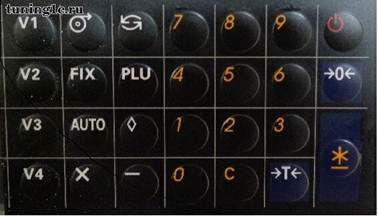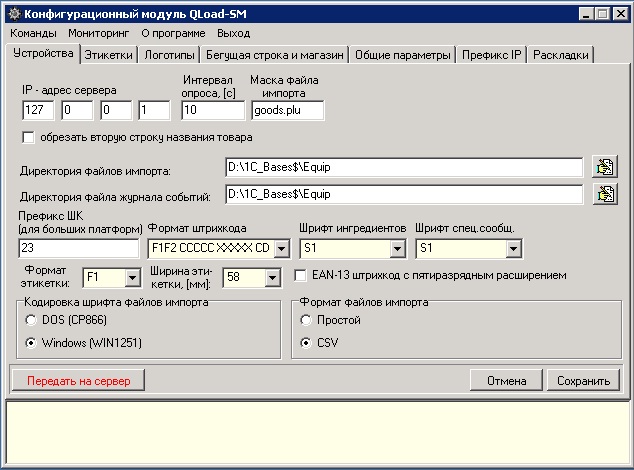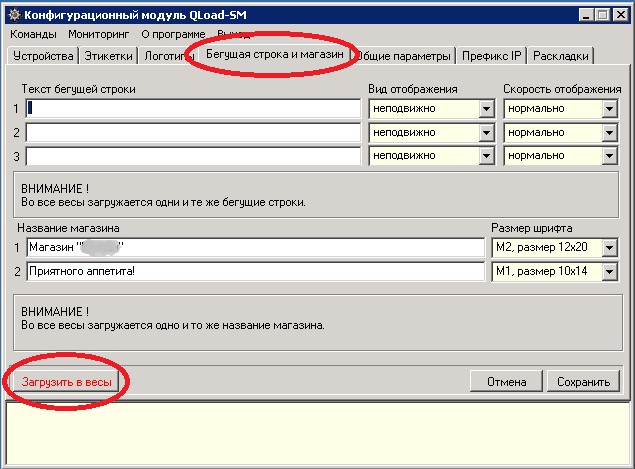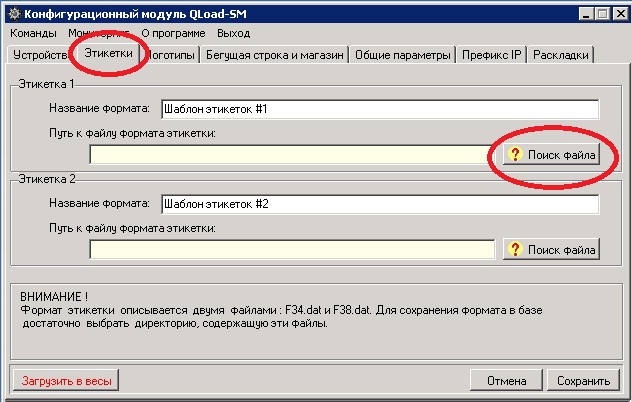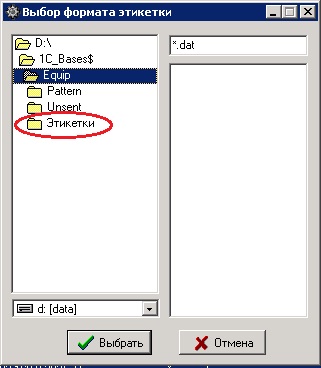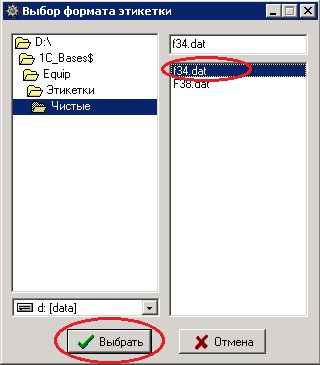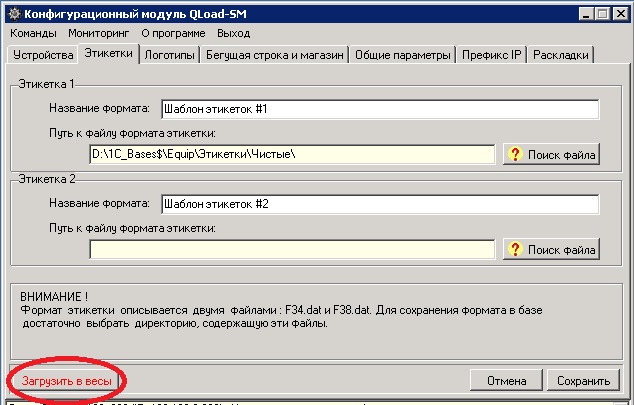|
ЧАСТИЧНЫЙ СБРОС ПАМЯТИ НА ВЕСАХ Процедура частичного сброса памяти отличается у весов разных серий, поэтому для начала определите модель ваших весов. Место размещения номера серии зависит от модели весов и фантазии промдизайнеров, но в итоге вы должны найти знакомые буквы/цифры. Например:
Сами весы даже одной серии тоже выглядят по-разному, это зависит как от комплектации, так и от версии модели. Процедуры сброса для весов SM-300 и SM-500 одинаковы. DIGI SM-100 со стойкой
DIGI SM-100 без стойки
DIGI SM-100 со стойкой, обновленная версия
DIGI SM-300 со стойкой
DIGI SM-300 без стойки
DIGI SM-500 со стойкой
После процедуры опознания переходим к операции частичного сброса
памяти. 1.
ЧАСТИЧНЫЙ СБРОС ПАМЯТИ a.
ВЕСЫ DIGI SM-100 Клавиатура весов этой серии выглядит так:
или так:
Даже если есть отличия между этими фото и вашей клавиатурой, пиктограммы на кнопках одинаковы для всех весов. Итак, приступаем. 1.
Уберите с платформы весов все товары или
другие грузы. 2.
Четыре раза нажмите кнопку 3.
Нажмите и удерживайте кнопку 4.
Три раза нажмите 5.
Нажмите поочередно 6. На табло появятся прочерки или предупреждающая информация о том, что осуществляется сброс памяти. Ничего не нажимайте в это время и не выключайте весы. Длится сброс, как правило, не больше 10 секунд. 7.
Для возврата в рабочий режим нажмите два раза b.
ВЕСЫ DIGI SM-300 и SM-500 Клавиатура весов этой серии выглядит так:
Также нам потребуется кнопка включения/выключения электропитания (дальше – «кнопка питания»). На удивление часто возникают проблемы с тем, как она выглядит и где ее найти, поэтому показываю на картинках. Находится она на нижней стороне весов и выглядит вот так:
Заветная кнопка у SM-300 и SM-500 как правило находится в этих местах (зависит от модели):
С кнопкой, надеюсь, разобрались. Приступаем к частичному сбросу памяти. 1. Уберите с платформы весов все товары или другие грузы. 2.
Выключите весы кнопкой питания. 3.
Нажмите и удерживайте две кнопки 4.
На табло весов появится запрос на
подтверждение выполняемой операции. 5.
На табло появятся прочерки или предупреждающая
информация о том, что осуществляется сброс памяти. Ничего не нажимайте в это
время и не выключайте весы. Длится сброс, как правило, не больше 10 секунд. 2. ЗАГРУЗКА ФОРМАТА ЭТИКЕТКИ И
НАИМЕНОВАНИЯ МАГАЗИНА На рабочем столе компьютера оператора найдите ярлык «Контроль весов». Выглядит он так:
Запускайте с этого ярлыка программу. Откроется следующее окно:
Перейдите на закладку «Бегущая строка и магазин» и нажмите кнопку «Загрузить в весы»:
После загрузки появится либо сообщение об успешном завершении, либо сообщение о том, что не все весы загружены. Дело в том, что загрузка осуществляется во все весы магазина (это не мешает их текущей работе), и некоторые из них могут быть в это время выключены. Главное чтобы те весы, которые нам сейчас нужны, были включены. Затем переходите на закладку «Этикетки» и нажимайте кнопку «Поиск файла»:
Откроется окно выбора файла. Дважды щелкните мышью на папке «Этикетки»:
Дальше внешний вид окна зависит от настроек в конкретном магазине.
Как правило, возможны два варианта. Либо вы увидите несколько вложенных папок
– в таком случае двойным щелчком войдите в нужную (обычно в папку «Чистые»).
Либо вы сразу увидите в правой половине окна список из двух файлов – f34.dat
и F38.dat
Вы вернетесь в предыдущее окно. Нажмите кнопку «Загрузить в весы»:
После загрузки появится либо сообщение об успешном завершении, либо
сообщение о том, что не все весы загружены. С чем это связано – описано выше. 3.
ЗАГРУЗКА НОМЕНКЛАТУРЫ В ВЕСЫ Выполните обычную загрузку весов из вашей программы «1С». Учтите, что на загрузку 1000 позиций уходит чуть меньше одной минуты. Количество загружаемых номенклатурных позиций показывает ваша обработка загрузки. |
|
|
Не нашли ответа на интересующий вопрос?
Напоминаю свои контакты:
rambler@front.ru , тел. +789222736131
Кулюшин Александр